Давно хотел поменять свой заросший мхом noname-роутер на что-то более породистое, технологичное и просто современное. Каких-то извращенных требований к будущему устройству у меня не было, то есть мне наверняка подошли бы 8 роутеров из 10. Сегодня речь пойдет только про 1 из тех 8, на котором я остановил свои поиски — NETGEAR WNDR3800, про который на Хабре еще вроде бы никто не рассказывал.

Выбор решений для дома сейчас очень велик, но...
… но изначально я брал роутер в основном “по вкусу и цвету”, опираясь на его ТТХ — чтобы его гарантированно «хватило» на будущее, на растущую домашнюю инфраструктуру и потенциально растущий внешний канал.
Данное устройство похоже внешне на своих предшественников и особенно на своего “младшего брата” WNDR3700, про которого подробно рассказывал Boomburum — советую посмотреть обзор, так как там довольно много полезной информации и скриншотов (на что я, собственно, и купился). Но масштабы различий между устройствами таковы, что извольте уж посмотреть и мой пост =)
Впечатлений, на самом деле, и много и мало. Как устройство, роутер никогда не поражал меня так, как, например, начинка современных коммуникаторов или скорости современных видеокарт. Но именно как роутер, эта штуковина впечатляет на все 100 — сейчас он является одним из самых продвинутых и мощных (среди доступных) для домашнего использования, по крайней мере из арсенала NETGEAR.
И дело даже не в богатейшей комплектации, позолоченной крышке, кожаной отделке и дистанционном подогреве тарелки с супом при помощи волн Wi-Fi узкой направленности. Просто это первый роутер на моей памяти, сделанный для обычных людей в стиле “сель-паэхаль”, а не конструктор с кучей инструментов и девизом “для начала попробуй собрать”. Даже ASUS со своей серией RT-N так не впечатлял, но сейчас не об этом.
У компании произошли перемены в вопросе маркировки устройств (по крайней мере роутеров) — от малопонятных индексов типа WNDRXX00 они перешли на чуть более понятные NXXX. Так, например, сейчас есть N150, N300, N450, N600, N750 и N900 — последние три цифры обозначают максимальную теоретическую скорость передачи данных по беспроводу; без маркетинга не обошлось — суммируют скорости для обоих диапазонов (2.4 и 5 ГГц). Соответственно, расклад следующий:
Как следует из этой таблички, мой N600 является двухдиапазонным, а скорость передачи данных по беспроводному интерфейсу в каждом диапазоне в теории может достигать 300 Мбит/с. Соответственно, модельку можно считать вполне высокопроизводительным представителем сегмента SOHO, то есть для дома — то, что доктор прописал.
Начнём, пожалуй, с комплектации, которая такова: сам роутер, адаптер питания, патч-корд, инструкция + диск с ПО и специальная “подставка” для вертикального крепления.

Не очень густо, тем более что на коробке красуется надпись “Premium Edition”.

Подставка — хитрое приспособление, которое позволяет перевести роутер в вертикальное положение, если вы не хотите “горизонталить” его или прикручивать к стене.


К стене же он опционально крепится за счет отверстий для саморезов. Итого — три надежных способа установки.

Роутер выглядит практически так же, как и девайс из поста Бурума, разве что цветовое решение отличается: в области индикаторов идёт красная кайма вместо черной, да и циферки чуть отличаются (Power, 2.4ГГц и 5ГГц, USB, WAN, 4xLAN, Wi-Fi и WPS). Крышка — такая же, боковины — те же.

Из портов имеются 5 разъемов RJ-45 (4хLan и один WAN) — все они гигабитные, USB-порт (версии 2.0) для флешки или принтера, “дырка” питания и кнопка в(ы)ключения. Не расстраивайтесь, что USB-порт всего один — можно использовать USB-хаб.

 Несколько различается начинка — в WNDR3700 было 8Мб памяти, в WNDR3700v2 — 16Мб (и изменённая антенна для диапазона 5 ГГц), здесь же (в N600) объем памяти увеличен уже до 128Мб. Внутри N600 трудятся MIPS-процессор Atheros AR7161 (работающий на тактовой частоте в 680 МГц) — такой же, как в WNDR3700v2. В остальном это практически братья-близнецы.
Несколько различается начинка — в WNDR3700 было 8Мб памяти, в WNDR3700v2 — 16Мб (и изменённая антенна для диапазона 5 ГГц), здесь же (в N600) объем памяти увеличен уже до 128Мб. Внутри N600 трудятся MIPS-процессор Atheros AR7161 (работающий на тактовой частоте в 680 МГц) — такой же, как в WNDR3700v2. В остальном это практически братья-близнецы.
На обратной стороне находится немного технической информации (MAC-адрес WAN-порта, серийный номер, подписи разъемов, заводские логин и пароль для доступа в админку и т.д.) и отверстие скрасной кнопкой для сброса до заводских настроек — на тот случай если перемудрили в админке или если устройство зависло (пока я с этим не столкнулся).
Скромно и без лишних изысков. Внешние антенны просто так не подключить, но они девайсу не очень-то и нужны — внутренние (по 2 на каждый диапазон) отрабатывают каждый потраченный рубль. В устройстве используется формула технологии MIMO — 2Tx/2Rx для каждого из диапазонов, антенны распаяны прямо на плате около каждого беспроводного блока — при желании внешние антенны можно подключить через MMCX-разъемы (по два на каждый из беспроводных контроллеров). В качестве коммутатора используется RTL8366SR (отвечает за локальную и беспроводную сети), роли беспроводных контроллеров достались Atheros AR9220 (2.4/5 ГГц) и Atheros AR9223 (2.4 ГГц). Впрочем, всё это для фанатов глубокого проникновения — людям попроще хватит и стоковых возможностей =)
Инструкции — для дураков, поэтому вставляем питание, WAN, LAN, ключ на старт и… первое, что предложил мне роутер (после ввода стандартных логина и пароля, а так же ввода основных настроек) — обновить прошивку. Что ж, родная 1.0.0.16 хороша, но раз девайс жаждет обновлений, то почему-бы не утолить его жажду? В моём случае была доступна прошивка 1.0.0.24 (а вместе с ней и gui/language-модуль с 1.0.0.80 до 1.0.0.84) — обновление заняло не больше минуты. На момент публикации статьи уже была доступна прошивка 1.0.0.32, в которой я не заметил каких-то нововведений или просто изменений.
Новый интерфейс (под названием Genie — именно он сейчас идет во всех новинках) во многом похож на старый (у него аналогичная иерархия настроек), но все равно стало гораздо лучше — посовременней, что ли. Впрочем, не исключаю, что внешний вид админки WNDR3700 меняется в какой-нибудь из новых прошивок. Восхитительной её не назовёшь, но выглядит она (русский язык, если что, есть):
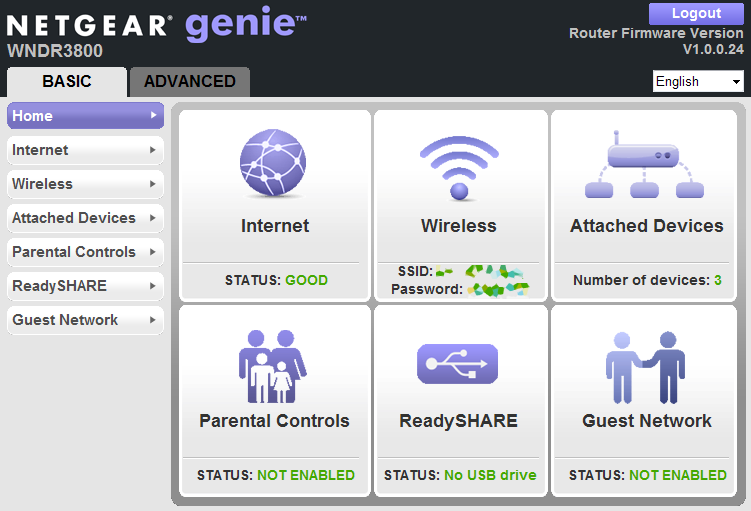
а) просто, б) серьезно, в) доступно, г) неперегруженно; чего не скажешь об админках многих других устройств: у тех же ASUS все выполнено в откровенно пи… странной цветовой гамме, хоть и более-менее удобно (однако выплывающие подсказки противной рожи рядом с кнопкой “перезагрузить”, блокирующие к ней доступ, и выплывающие по наведению на рожу (что случается достаточно часто) просто выводят). У D-link всё не менее печально: мелкие шрифты, частые перезагрузки при самых обыденных действиях, нелепая каша в меню, корявенький перевод и внешний вид из начала 2000-ых… у остальных, в принципе, не лучше (можете погуглить скрины админок разных роутеров).
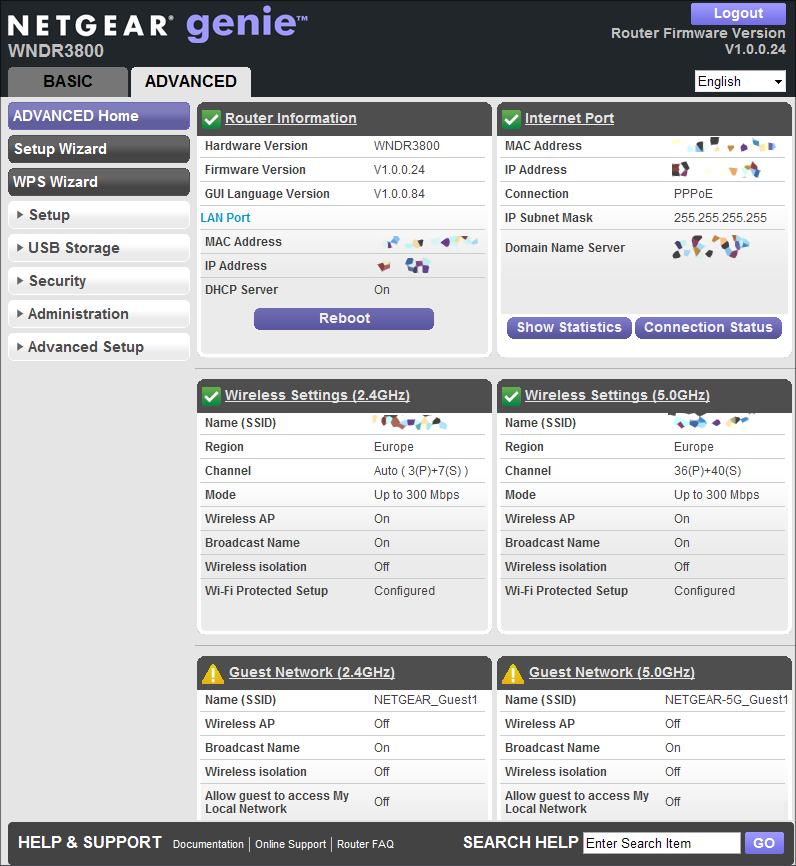
В корне ЦУП’а появился своего рода дашбоард — на него выводится информация о подключении, о беспроводных сетях (странно, что пароль пишется в открытом виде) и так далее, а интерфейс (привычно для нынешнего времени) разделился на два раздела: «для чайников» и «адвансед» — настройки в них примерно одинаковые, просто во втором разделе их ощутимо больше. В остальном же, как и раньше, настройки сгруппированы в разделы, разделы объединены в группы и заброшены в боковое меню. В целом — очень добротно, симпатично и удобно, а главное — разберётся даже домохозяйка.
Настройка роутера до состояния «чтобы дома работал инет» (поддерживаются практически все распространённые типы подключений: Static IP, DHCP, PPTP, L2TP и PPPoE) занимает 2-3 минуты (вполне взможно, что после автонастройки придётся ввести только данные для авторизации), более детальная настройка, с распределением пропускной способности и защитой Wi-Fi, настройкой гостевого доступа и прочим, занимает ненамного больше времени. Однако сама настройка всё так же проста — выискивать ничего не приходится, всё логично и на виду.
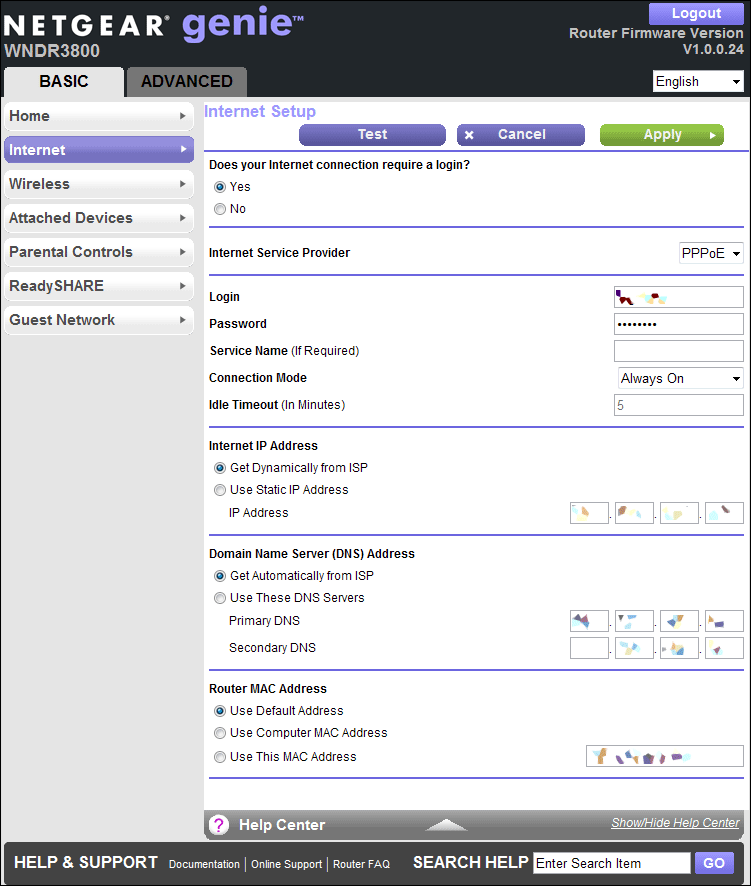
Изначально у роутера уже настроены беспроводные сети (по умолчанию стоит комбинированный режим работы, когда встроенная точка доступа работает совместно с более устаревшими протоколами 802.11a/b/g и автоматическим выбором ширины канала — 20 или 40 МГц; впрочем, каждый радиомодуль можно настроить отдельно), и, более того, он готов распечатать на принтере всю необходимую для подключения информацию (да-да, SSID и пароль). Первым делом я поменял именно эти параметры (как и админский пароль, который написан на задней стороне девйса), затем подключил планшет к Wi-Fi и залез на speedtest.net. Как ни странно, но скорость соединения по Wi-Fi ничуть не уступала заявленной провайдером (то есть роутер не “зарезал” её), а проба передачи данных на подключенных “классическим” методом компьютере и медиацентре лишь убедили меня в правильносты выбора — скорость и по проводам была более чем достойной.
В принципе, из того, что мне хотелось от роутера (приятный внешний вид, админка попроще и хорошая скорость беспроводного соединения), я уже про всё рассказал =) Поэтому дальше просто вкратце расскажу про то, что он еще умеет.
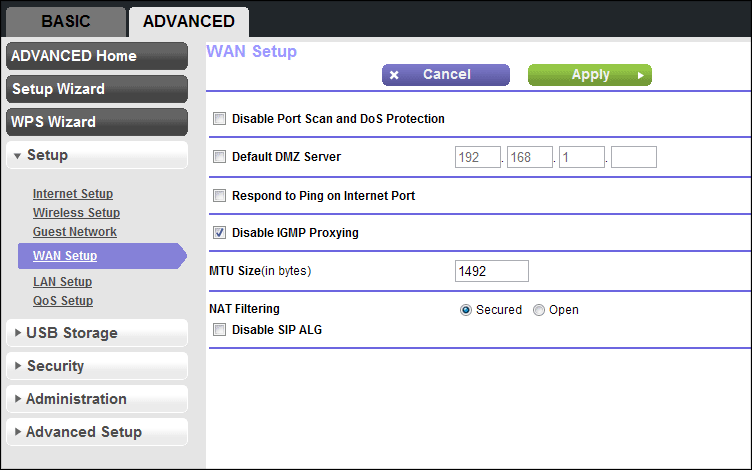
Встроенная точка доступа поддерживает все неоходимые технологии шифрования данных для беспроводной сети: WPA/WPA2/WPA-PSK/WPA2-PSK, WEP (64, 128 и 152 бит) и WPS, для чего на передней панели устройства есть отдельная кнопка:

Есть функция повторителя (ретранслятора сигнала):
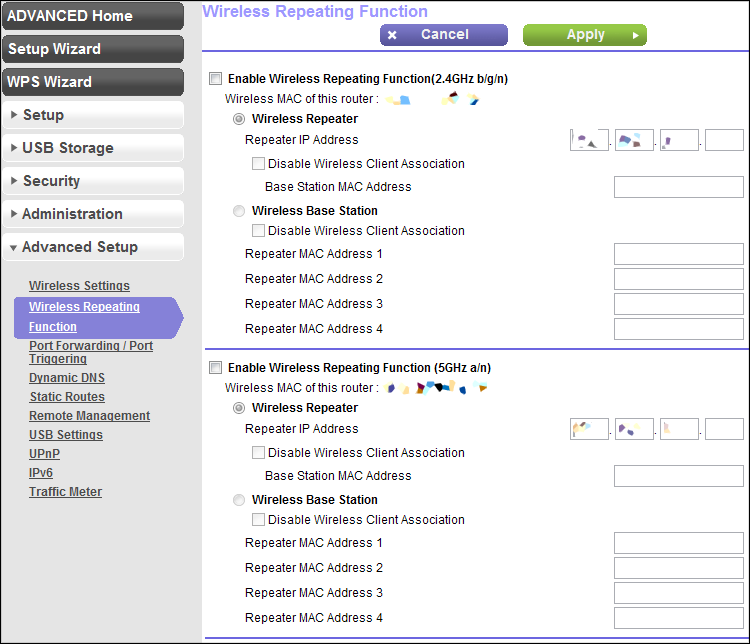
Перенаправление портов и удалённый доступ к админке:
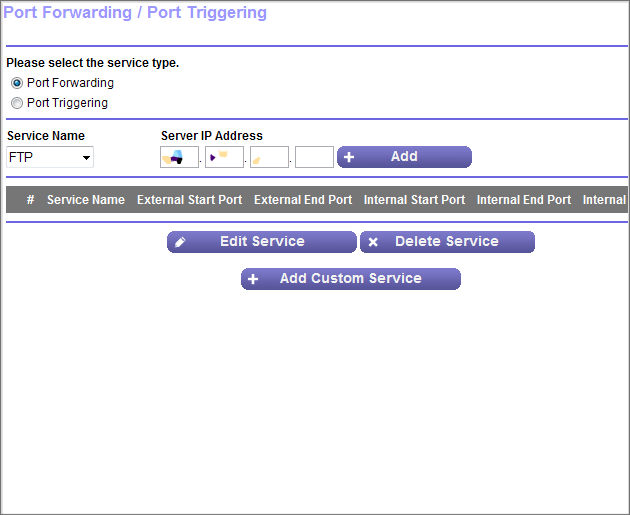
Простенький счетчик трафика:
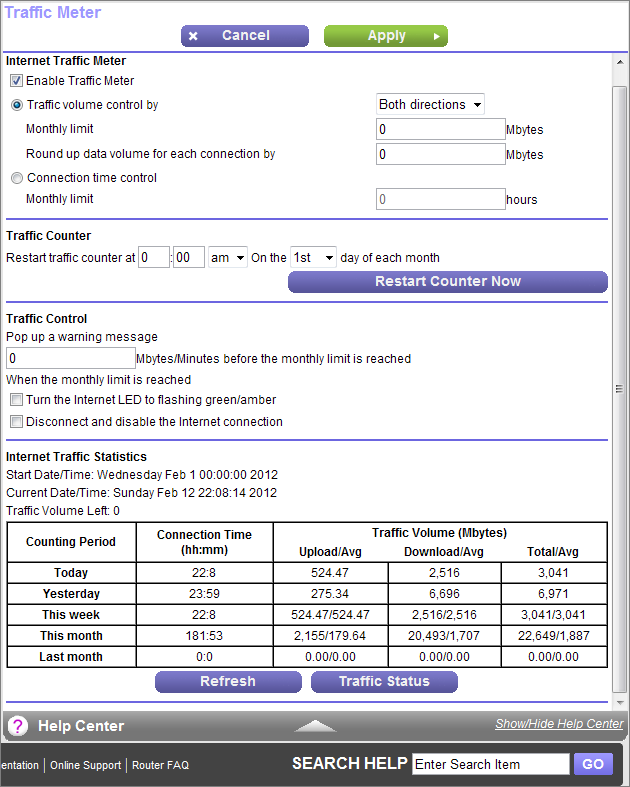
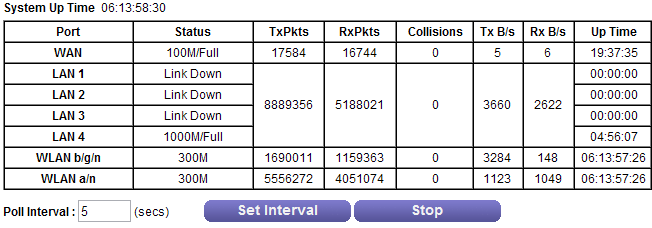
Пример лога событий:
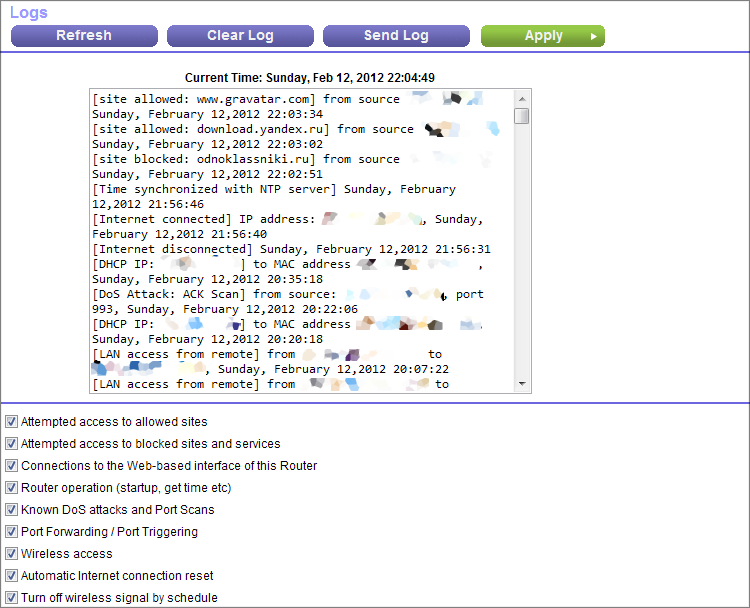
У WAN-порта имеется поддержка IPv6 (для чего предусмотрен специальный режим 6to4), однако, маршрутизация IPv6 для локальных клиентов не поддерживается — у них только IPv4.
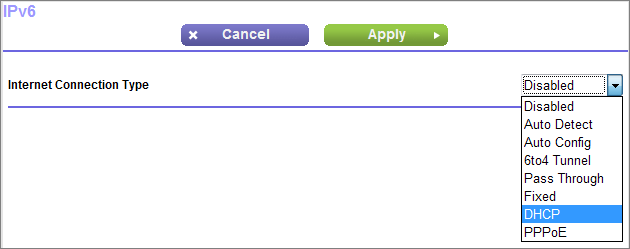
Есть возможность создать изолированную гостевую сеть (для каждого из радиомодулей): отдельный SSID с отдельными политиками безопасности (по умолчанию им достаётся только интернет-канал без доступа в локальную сеть машрутизатора, хотя и это можно поменять) — может пригодиться в том случае, если у вас часто бывают гости-любители бесплатного wi-fi =)

Правда среди прочего я не встретил поддержки некоторых бизнесс-опций (присущих устройствам для малого и среднего офиса), например, VLAN 802.1Q, без которой настройка изолированной сети несколько теряет в цене.
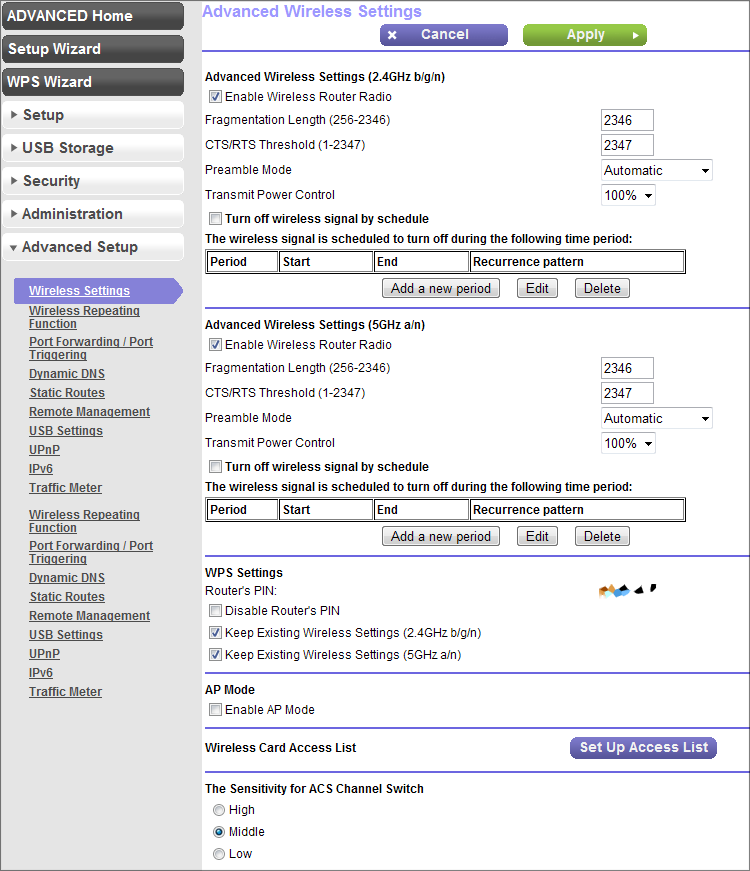
Не нашел штатных telnet/ssh, а также возможности использовать один из LAN-портов в качестве моста с WAN: это бы избавило от лишних свичей при желании воспользоваться провайдерской приставкой для просмотра IPTV (Это, кстати, как раз весьма «домашняя» опция и присутствует во многих роутерах, в том числе и низкого ценового сегмента — например у тех же ASUS и DLink). Судя по всему, умеет проксироваться мультикаст-трафик по протоколу IGMP. Есть поддержка технологии Clear Channel Selector (еще недавно её можно было встретить только в самых дорогих устройствах) — автоматический и динамический выбор канала Wi-Fi с наименьшим трафиком.
Есть поддержка DLNA, который позволяет “экспортировать” в локальную сеть контент, но пока мой телевизор к этому не готов :) Поэтому и возможностей транскодинга я не проверял.

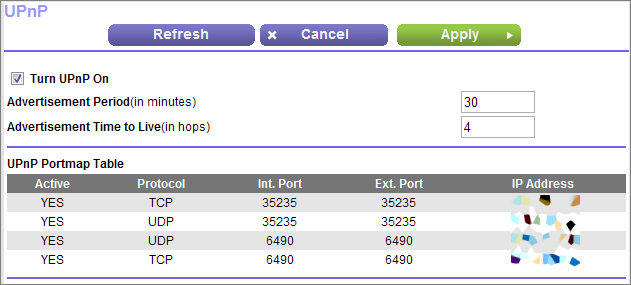
В подобных устройствах всегда умиляли функции «родительского контроля», которые всегда предлагалось настраивать самому — засев за настройку роутера, перейдя на соответствующую вкладку, в голову не придёт ни единого ресурса для «запрета» — разве что какие-нибудь одноклассники, вконтакты и другие пожиратели свободного времени. В NETGEAR можно использовать и такой вариант, но гораздо логичней будет поручить заботу о контенте профессиональному зарубежному сервису OpenDNS.
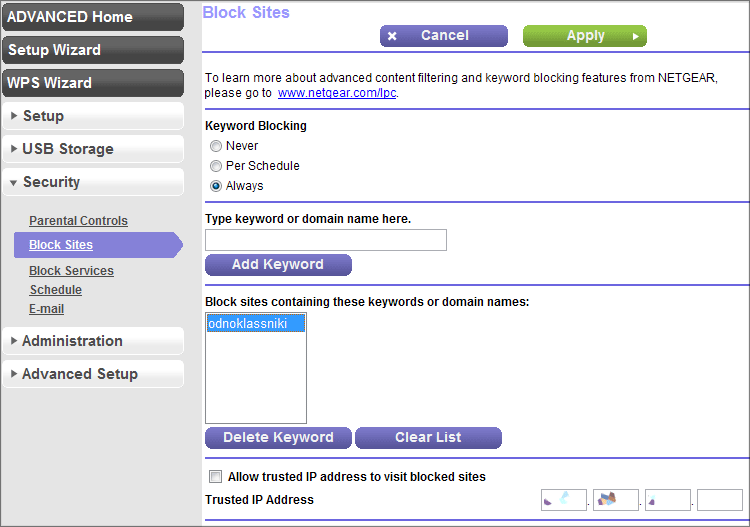
Так для чего же на устройстве красуется надпись «Premium Edition», раз ни золота, ни бриллиантов? А дело все в нескольких фичах: ReadySHARE Cloud — доступ к данным на подключенном USB-накопителе по зашифрованному каналу, в любом месте и в любое время (как в некоторых накопителях компании; не путайте с обычной функцией ReadySHARE) — чтобы реализовать эту функцию, в начале 2010 компании NETGEAR пришлось купить фирмочку Leaf Networks, которая занималась разработкой удалённых шифрованных каналов.
… и ReadySHARE Printer — возможность подключения принтера (сканера или МФУ) к USB-порту устройства для обеспечения доступа к нему со всех компьютеров в локальной сети.
Подробней остановлюсь на первой функции, которую вполне можно считать аналогом сервиса Dropbox (с той лишь разницей, что места может быть гораздо больше). Регистрируемся на сайте:
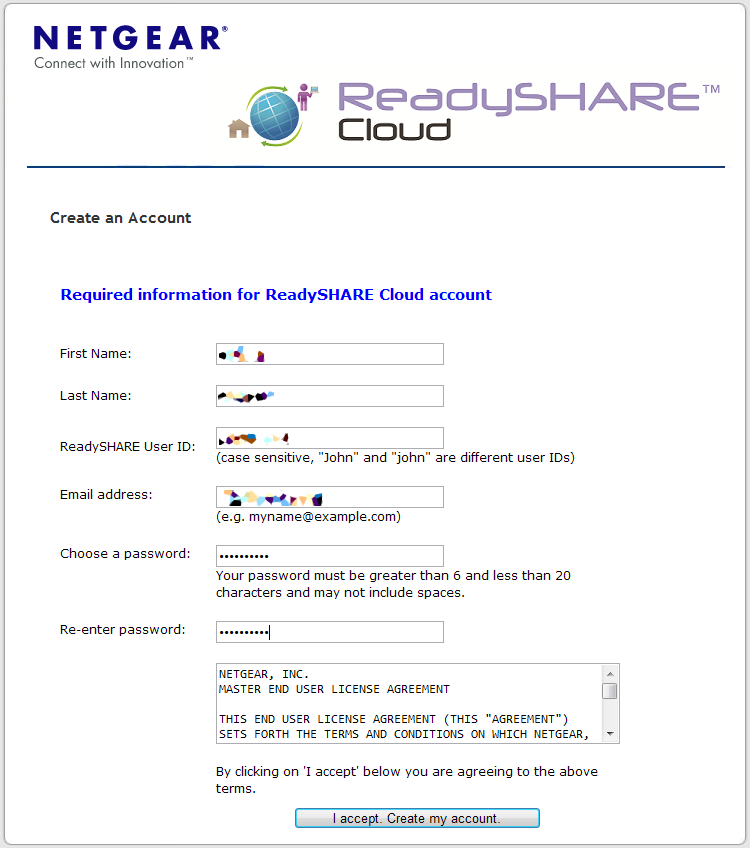
Логинимся на сайте или в мобильном приложении (есть для Andoid и iOS).
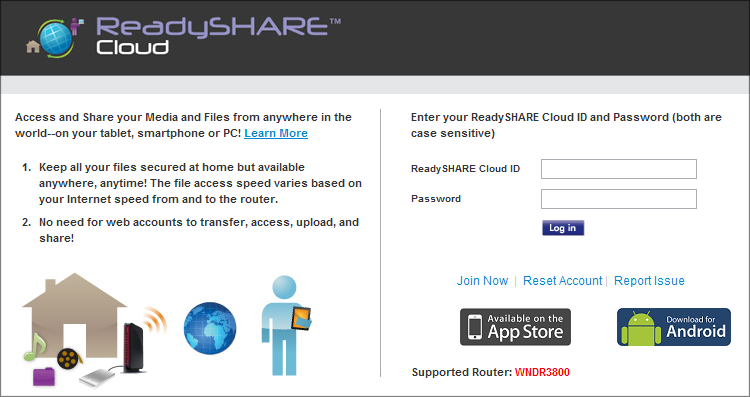
И тут же получаем доступ к тому накопителю, который подключен к роутеру через USB-порт (в моем случае это 4-гиговая флешка):
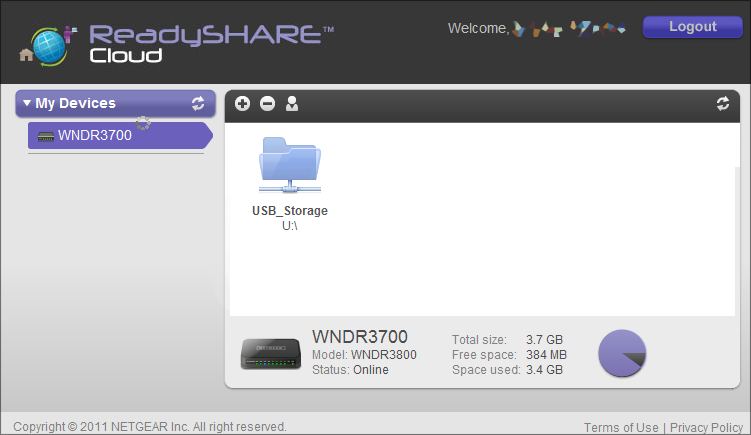
Доступ к файлам можно получить и с iPhone/iPad — для них в AppStore уже есть соответствующие клиенты (правда и тут не забыли содрать денежку).

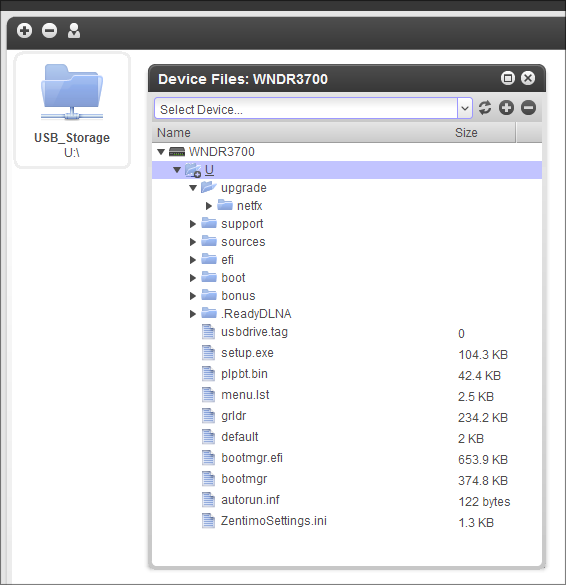
Ещё одна приятная мелочь — для роутера есть альтернативная прошивка OpenWRT, которую я пока,
правда, не ставил — не вижу острой необходимости. Если интересно, то вот страница проекта: www.openwrt.org
На бескрайних хабрапросторах я нашел Silver_Clash — одного из владельцев такого же устройства, который согласился поделиться некоторыми интимными подробностями. Я попросил его рассказать именно про то, что не понравилось, т.к. положительного в этой статье и так уже много =) Вот, что он пишет:
“За время работы с wndr3800 заметил такие баги:
1. Были проблемы с подключением ноутбука с сетевой картой Intel5300. Сначала думал, что неисправна сетевая карта, но на самом деле оказалось, что виновата прошивка роутера. После перехода на openwrt проблема исчезла. В целом, кстати, родные прошивки были с очень скромными возможностями.
2. При настройке роутера через LuCI дважды получал кирпич. В момент сохранения настроек wifi роутер умирал и больше на внешние раздражители не реагировал. Восстанавливал по tftp.
Остальное в общем то все на высоком уровне. Т.к. на заводской прошивке я им пользовался меньше одного дня, то больше особенно отметить нечего.”
Во время работы устройство греется, но не критично. Гораздо хуже будет, если работающий роутер чем-то накрыть, что я сделал во время уборки — случайно оставил на роутере тряпку (которой протирал пыль), из-за чего он очень сильно нагрелся так, что логотип на верхней крышке немного “поплыл”.
Цена устройства начинается от 4500 рублей (на момент публикации поста) — вроде и много, но с другой стороны, роутер покупаешь всего один раз и дальше пользуешься до тех пор, пока не упрешься в его возможности.
Стандарты
— IEEE 802.11 b/g 2.4 ГГц
— IEEE 802.11 a/n 5.0 ГГц
— Пять портов Gigabit Ethernet (1 WAN и 4 LAN) с автоматическим определением скорости
— Поддержка протокола IPv6 (Internet Protocol Version 6)
Производительность
— Мощный 32-разрядный процессор MIPS 680 МГц
— Память: флэш 16 Мбайт и 128 Мбайт RAM
— Расширенные функции Quality of Service (QoS)
— Поддержка QoS на базе Wireless Multimedia (WMM)
Безопасность
— Безопасность Wi-Fi и межсетевой экран бизнес-класса — надежная система безопасности для домашней сети
— Wi-Fi Protected Access (WPA/WPA2—PSK) и WEP
— Двойной межсетевой экран (SPI и NAT)
— Защита от атак Denial-of-service (DoS)
Физические характеристики
Размеры: 223 x 153 x 31 мм
Вес: 0.5 кг

Приятный внешний вид
Три способа монтажа устройства
Аппаратная кнопка выключения WiFi
Прекрасные скоростные характеристики
Все порты — гигабитные, наличие USB-порта
Богатые возможности по настройке, функция ReadySHARE Cloud
Есть альтернативные прошивки
✘ Может сильно греться во время работы
✘ Достаточно высокая цена
Даже и не подумаю навязывать кому-либо данное устройство — просто скажу, что оно отлично справляется с возложенными на него задачами и в моем случае превзошло все ожидания. Решайте сами, не маленькие уже =)

Выбор решений для дома сейчас очень велик, но...
… но изначально я брал роутер в основном “по вкусу и цвету”, опираясь на его ТТХ — чтобы его гарантированно «хватило» на будущее, на растущую домашнюю инфраструктуру и потенциально растущий внешний канал.
Данное устройство похоже внешне на своих предшественников и особенно на своего “младшего брата” WNDR3700, про которого подробно рассказывал Boomburum — советую посмотреть обзор, так как там довольно много полезной информации и скриншотов (на что я, собственно, и купился). Но масштабы различий между устройствами таковы, что извольте уж посмотреть и мой пост =)
Впечатлений, на самом деле, и много и мало. Как устройство, роутер никогда не поражал меня так, как, например, начинка современных коммуникаторов или скорости современных видеокарт. Но именно как роутер, эта штуковина впечатляет на все 100 — сейчас он является одним из самых продвинутых и мощных (среди доступных) для домашнего использования, по крайней мере из арсенала NETGEAR.
И дело даже не в богатейшей комплектации, позолоченной крышке, кожаной отделке и дистанционном подогреве тарелки с супом при помощи волн Wi-Fi узкой направленности. Просто это первый роутер на моей памяти, сделанный для обычных людей в стиле “сель-паэхаль”, а не конструктор с кучей инструментов и девизом “для начала попробуй собрать”. Даже ASUS со своей серией RT-N так не впечатлял, но сейчас не об этом.
У компании произошли перемены в вопросе маркировки устройств (по крайней мере роутеров) — от малопонятных индексов типа WNDRXX00 они перешли на чуть более понятные NXXX. Так, например, сейчас есть N150, N300, N450, N600, N750 и N900 — последние три цифры обозначают максимальную теоретическую скорость передачи данных по беспроводу; без маркетинга не обошлось — суммируют скорости для обоих диапазонов (2.4 и 5 ГГц). Соответственно, расклад следующий:
| Модель роутера | Максимальная скорость в одном диапазоне |
Комментарий | |
| Режим 20 МГц | Режим 40 МГц | ||
| NETGEAR N150 | 65 Мбит/с | 150 Мбит/с | 1 частотный диапазон, 1 поток |
| NETGEAR N300 | 130 Мбит/с | 300 Мбит/с | 1 частотный диапазон, 2 потока |
| NETGEAR N450 | 217 Мбит/с | 450 Мбит/с | 1 частотный диапазон, 3 потока |
| NETGEAR N600 | 130 Мбит/с | 300 Мбит/с | 2 частотных диапазона, 2 потока в каждом |
| NETGEAR N750 | 217 Мбит/с | 450 Мбит/с | 2 частотных диапазона, 2 потока в одном и 3 в другом |
| NETGEAR N900 | 217 Мбит/с | 450 Мбит/с | 2 частотных диапазона, 3 потока в каждом |
Начнём, пожалуй, с комплектации, которая такова: сам роутер, адаптер питания, патч-корд, инструкция + диск с ПО и специальная “подставка” для вертикального крепления.

Не очень густо, тем более что на коробке красуется надпись “Premium Edition”.

Подставка — хитрое приспособление, которое позволяет перевести роутер в вертикальное положение, если вы не хотите “горизонталить” его или прикручивать к стене.


К стене же он опционально крепится за счет отверстий для саморезов. Итого — три надежных способа установки.

Роутер выглядит практически так же, как и девайс из поста Бурума, разве что цветовое решение отличается: в области индикаторов идёт красная кайма вместо черной, да и циферки чуть отличаются (Power, 2.4ГГц и 5ГГц, USB, WAN, 4xLAN, Wi-Fi и WPS). Крышка — такая же, боковины — те же.

Из портов имеются 5 разъемов RJ-45 (4хLan и один WAN) — все они гигабитные, USB-порт (версии 2.0) для флешки или принтера, “дырка” питания и кнопка в(ы)ключения. Не расстраивайтесь, что USB-порт всего один — можно использовать USB-хаб.

 Несколько различается начинка — в WNDR3700 было 8Мб памяти, в WNDR3700v2 — 16Мб (и изменённая антенна для диапазона 5 ГГц), здесь же (в N600) объем памяти увеличен уже до 128Мб. Внутри N600 трудятся MIPS-процессор Atheros AR7161 (работающий на тактовой частоте в 680 МГц) — такой же, как в WNDR3700v2. В остальном это практически братья-близнецы.
Несколько различается начинка — в WNDR3700 было 8Мб памяти, в WNDR3700v2 — 16Мб (и изменённая антенна для диапазона 5 ГГц), здесь же (в N600) объем памяти увеличен уже до 128Мб. Внутри N600 трудятся MIPS-процессор Atheros AR7161 (работающий на тактовой частоте в 680 МГц) — такой же, как в WNDR3700v2. В остальном это практически братья-близнецы.На обратной стороне находится немного технической информации (MAC-адрес WAN-порта, серийный номер, подписи разъемов, заводские логин и пароль для доступа в админку и т.д.) и отверстие с
Скромно и без лишних изысков. Внешние антенны просто так не подключить, но они девайсу не очень-то и нужны — внутренние (по 2 на каждый диапазон) отрабатывают каждый потраченный рубль. В устройстве используется формула технологии MIMO — 2Tx/2Rx для каждого из диапазонов, антенны распаяны прямо на плате около каждого беспроводного блока — при желании внешние антенны можно подключить через MMCX-разъемы (по два на каждый из беспроводных контроллеров). В качестве коммутатора используется RTL8366SR (отвечает за локальную и беспроводную сети), роли беспроводных контроллеров достались Atheros AR9220 (2.4/5 ГГц) и Atheros AR9223 (2.4 ГГц). Впрочем, всё это для фанатов глубокого проникновения — людям попроще хватит и стоковых возможностей =)
Инструкции — для дураков, поэтому вставляем питание, WAN, LAN, ключ на старт и… первое, что предложил мне роутер (после ввода стандартных логина и пароля, а так же ввода основных настроек) — обновить прошивку. Что ж, родная 1.0.0.16 хороша, но раз девайс жаждет обновлений, то почему-бы не утолить его жажду? В моём случае была доступна прошивка 1.0.0.24 (а вместе с ней и gui/language-модуль с 1.0.0.80 до 1.0.0.84) — обновление заняло не больше минуты. На момент публикации статьи уже была доступна прошивка 1.0.0.32, в которой я не заметил каких-то нововведений или просто изменений.
Новый интерфейс (под названием Genie — именно он сейчас идет во всех новинках) во многом похож на старый (у него аналогичная иерархия настроек), но все равно стало гораздо лучше — посовременней, что ли. Впрочем, не исключаю, что внешний вид админки WNDR3700 меняется в какой-нибудь из новых прошивок. Восхитительной её не назовёшь, но выглядит она (русский язык, если что, есть):
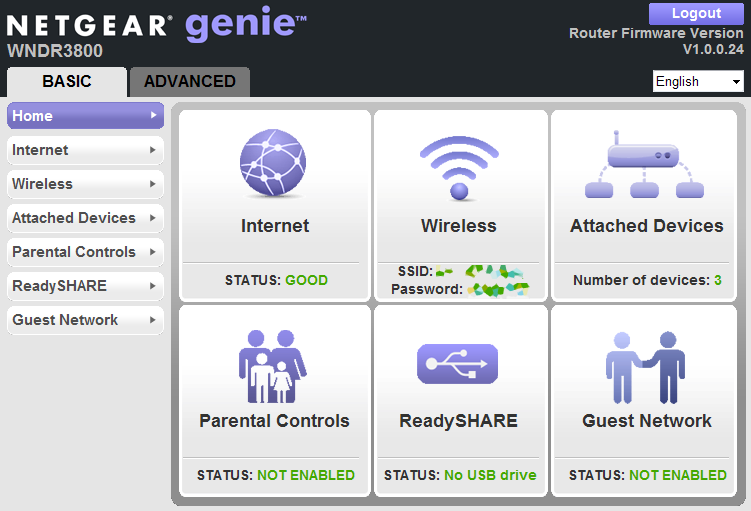
а) просто, б) серьезно, в) доступно, г) неперегруженно; чего не скажешь об админках многих других устройств: у тех же ASUS все выполнено в откровенно пи… странной цветовой гамме, хоть и более-менее удобно (однако выплывающие подсказки противной рожи рядом с кнопкой “перезагрузить”, блокирующие к ней доступ, и выплывающие по наведению на рожу (что случается достаточно часто) просто выводят). У D-link всё не менее печально: мелкие шрифты, частые перезагрузки при самых обыденных действиях, нелепая каша в меню, корявенький перевод и внешний вид из начала 2000-ых… у остальных, в принципе, не лучше (можете погуглить скрины админок разных роутеров).
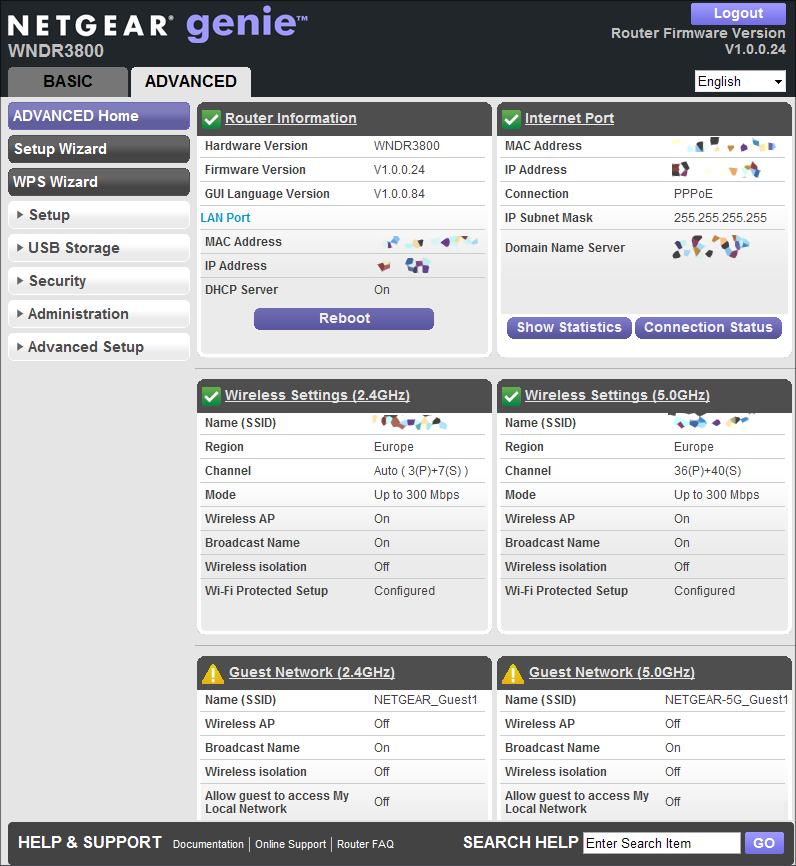
В корне ЦУП’а появился своего рода дашбоард — на него выводится информация о подключении, о беспроводных сетях (странно, что пароль пишется в открытом виде) и так далее, а интерфейс (привычно для нынешнего времени) разделился на два раздела: «для чайников» и «адвансед» — настройки в них примерно одинаковые, просто во втором разделе их ощутимо больше. В остальном же, как и раньше, настройки сгруппированы в разделы, разделы объединены в группы и заброшены в боковое меню. В целом — очень добротно, симпатично и удобно, а главное — разберётся даже домохозяйка.
Настройка роутера до состояния «чтобы дома работал инет» (поддерживаются практически все распространённые типы подключений: Static IP, DHCP, PPTP, L2TP и PPPoE) занимает 2-3 минуты (вполне взможно, что после автонастройки придётся ввести только данные для авторизации), более детальная настройка, с распределением пропускной способности и защитой Wi-Fi, настройкой гостевого доступа и прочим, занимает ненамного больше времени. Однако сама настройка всё так же проста — выискивать ничего не приходится, всё логично и на виду.
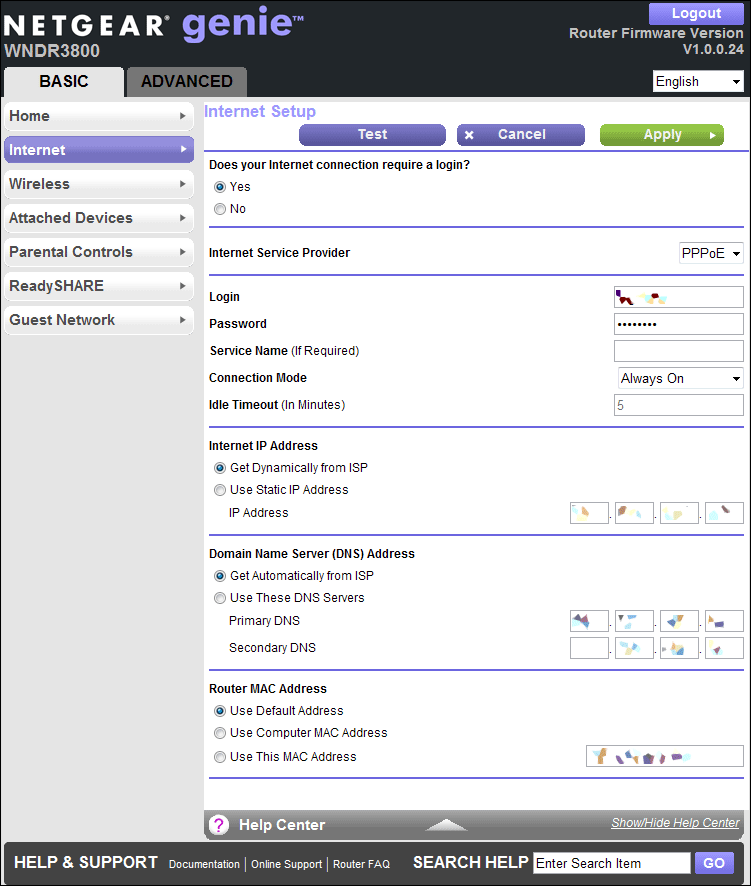
Изначально у роутера уже настроены беспроводные сети (по умолчанию стоит комбинированный режим работы, когда встроенная точка доступа работает совместно с более устаревшими протоколами 802.11a/b/g и автоматическим выбором ширины канала — 20 или 40 МГц; впрочем, каждый радиомодуль можно настроить отдельно), и, более того, он готов распечатать на принтере всю необходимую для подключения информацию (да-да, SSID и пароль). Первым делом я поменял именно эти параметры (как и админский пароль, который написан на задней стороне девйса), затем подключил планшет к Wi-Fi и залез на speedtest.net. Как ни странно, но скорость соединения по Wi-Fi ничуть не уступала заявленной провайдером (то есть роутер не “зарезал” её), а проба передачи данных на подключенных “классическим” методом компьютере и медиацентре лишь убедили меня в правильносты выбора — скорость и по проводам была более чем достойной.
В принципе, из того, что мне хотелось от роутера (приятный внешний вид, админка попроще и хорошая скорость беспроводного соединения), я уже про всё рассказал =) Поэтому дальше просто вкратце расскажу про то, что он еще умеет.
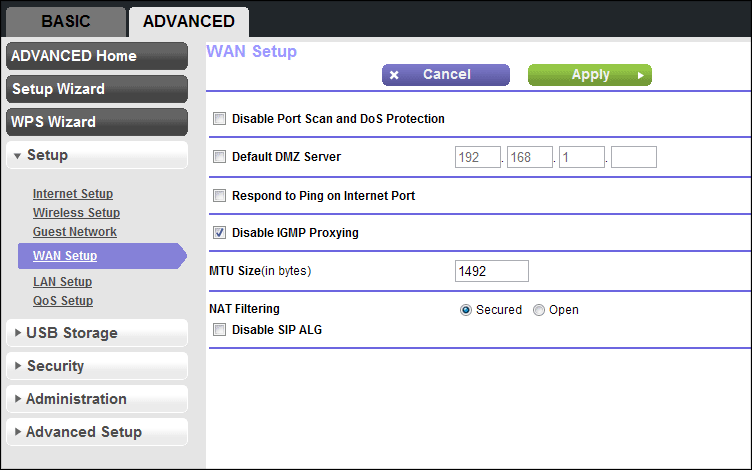
Встроенная точка доступа поддерживает все неоходимые технологии шифрования данных для беспроводной сети: WPA/WPA2/WPA-PSK/WPA2-PSK, WEP (64, 128 и 152 бит) и WPS, для чего на передней панели устройства есть отдельная кнопка:

Есть функция повторителя (ретранслятора сигнала):
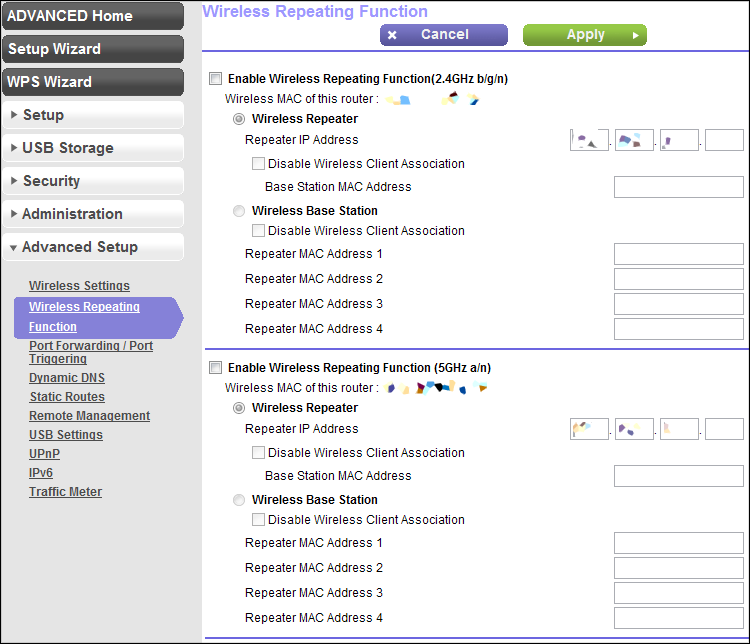
Перенаправление портов и удалённый доступ к админке:
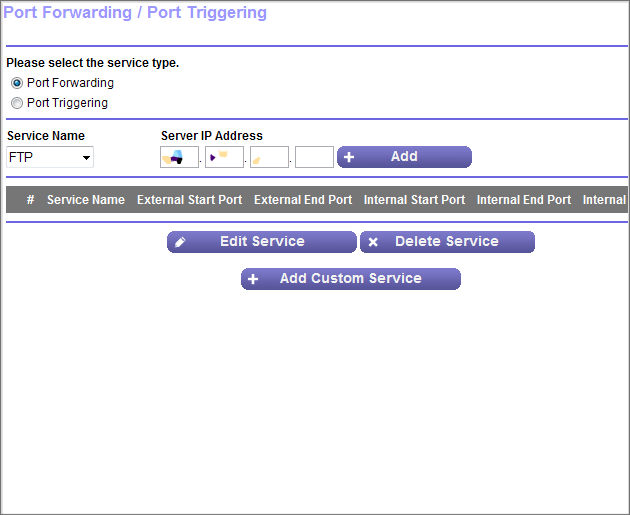
Простенький счетчик трафика:
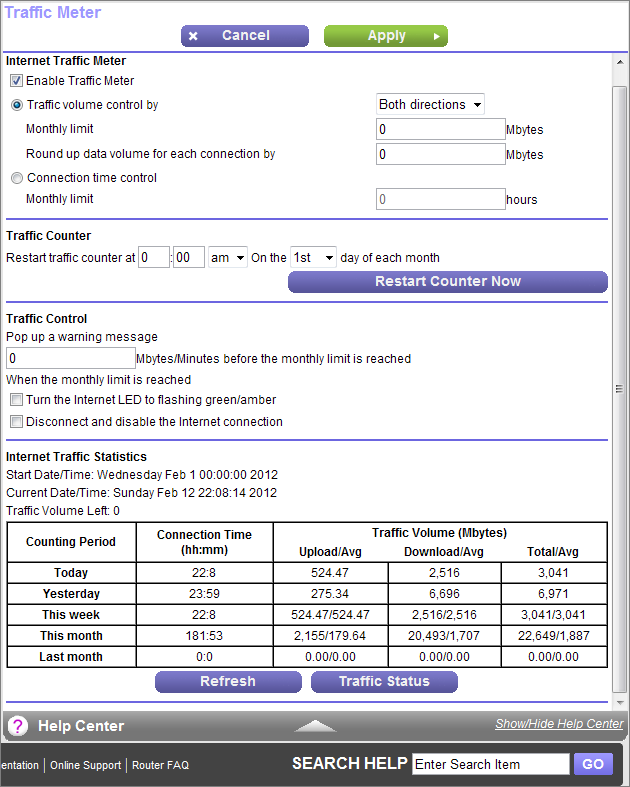
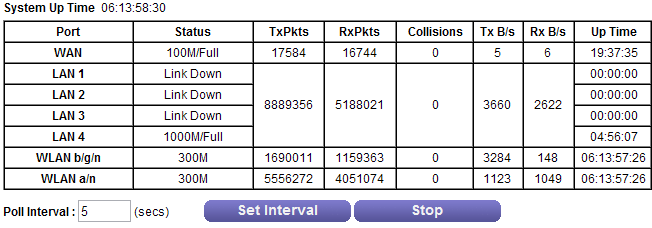
Пример лога событий:
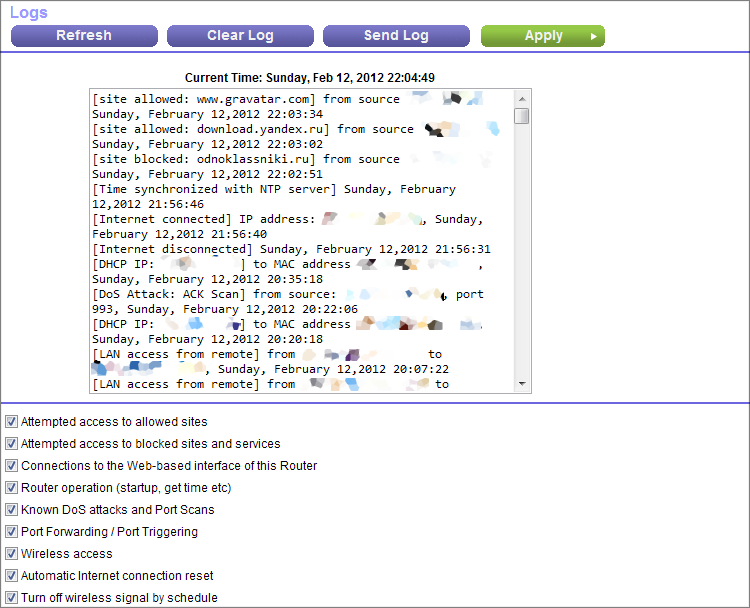
У WAN-порта имеется поддержка IPv6 (для чего предусмотрен специальный режим 6to4), однако, маршрутизация IPv6 для локальных клиентов не поддерживается — у них только IPv4.
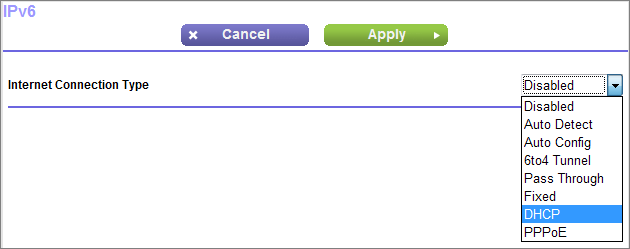
Есть возможность создать изолированную гостевую сеть (для каждого из радиомодулей): отдельный SSID с отдельными политиками безопасности (по умолчанию им достаётся только интернет-канал без доступа в локальную сеть машрутизатора, хотя и это можно поменять) — может пригодиться в том случае, если у вас часто бывают гости-любители бесплатного wi-fi =)

Правда среди прочего я не встретил поддержки некоторых бизнесс-опций (присущих устройствам для малого и среднего офиса), например, VLAN 802.1Q, без которой настройка изолированной сети несколько теряет в цене.
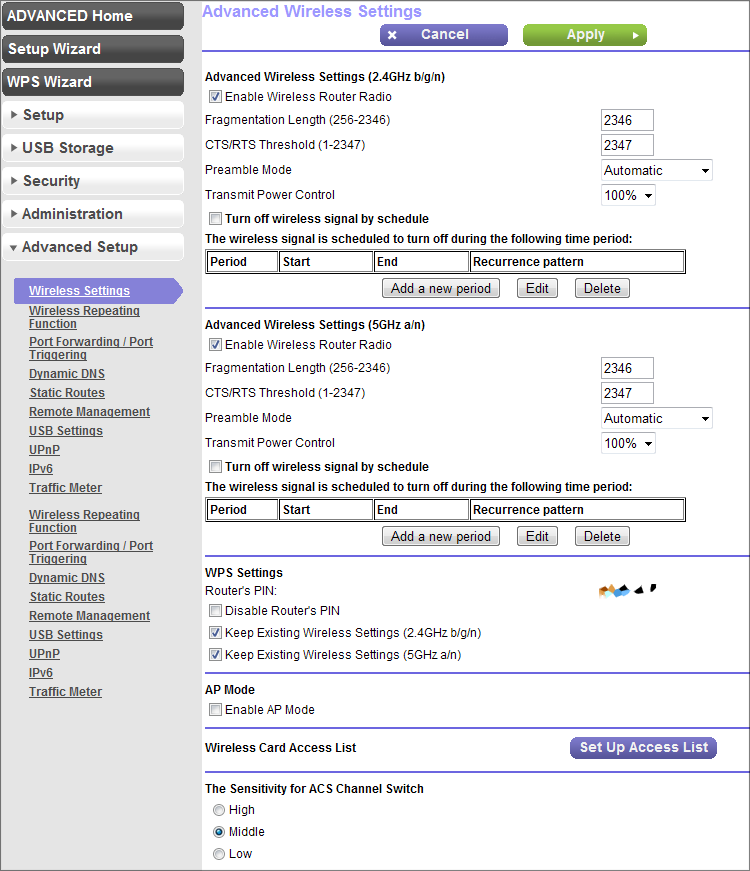
Не нашел штатных telnet/ssh, а также возможности использовать один из LAN-портов в качестве моста с WAN: это бы избавило от лишних свичей при желании воспользоваться провайдерской приставкой для просмотра IPTV (Это, кстати, как раз весьма «домашняя» опция и присутствует во многих роутерах, в том числе и низкого ценового сегмента — например у тех же ASUS и DLink). Судя по всему, умеет проксироваться мультикаст-трафик по протоколу IGMP. Есть поддержка технологии Clear Channel Selector (еще недавно её можно было встретить только в самых дорогих устройствах) — автоматический и динамический выбор канала Wi-Fi с наименьшим трафиком.
Есть поддержка DLNA, который позволяет “экспортировать” в локальную сеть контент, но пока мой телевизор к этому не готов :) Поэтому и возможностей транскодинга я не проверял.

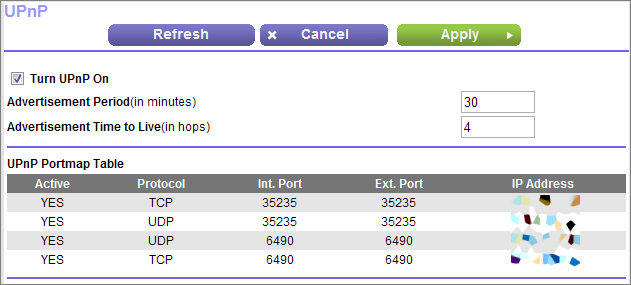
В подобных устройствах всегда умиляли функции «родительского контроля», которые всегда предлагалось настраивать самому — засев за настройку роутера, перейдя на соответствующую вкладку, в голову не придёт ни единого ресурса для «запрета» — разве что какие-нибудь одноклассники, вконтакты и другие пожиратели свободного времени. В NETGEAR можно использовать и такой вариант, но гораздо логичней будет поручить заботу о контенте профессиональному зарубежному сервису OpenDNS.
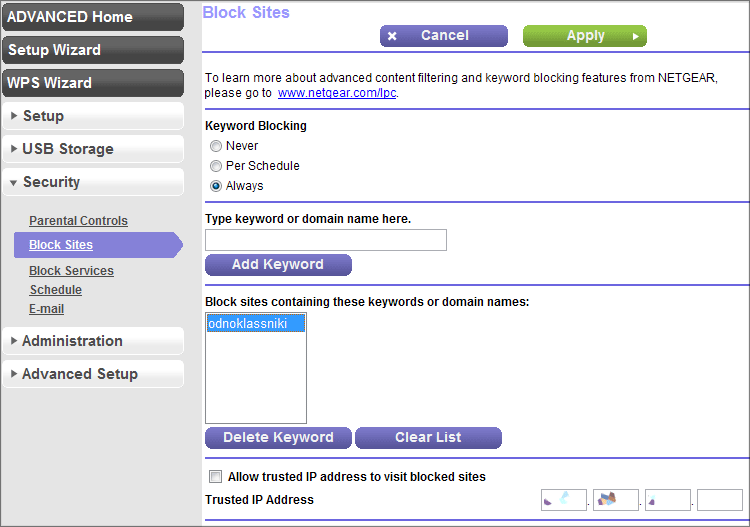
Так для чего же на устройстве красуется надпись «Premium Edition», раз ни золота, ни бриллиантов? А дело все в нескольких фичах: ReadySHARE Cloud — доступ к данным на подключенном USB-накопителе по зашифрованному каналу, в любом месте и в любое время (как в некоторых накопителях компании; не путайте с обычной функцией ReadySHARE) — чтобы реализовать эту функцию, в начале 2010 компании NETGEAR пришлось купить фирмочку Leaf Networks, которая занималась разработкой удалённых шифрованных каналов.
… и ReadySHARE Printer — возможность подключения принтера (сканера или МФУ) к USB-порту устройства для обеспечения доступа к нему со всех компьютеров в локальной сети.
Подробней остановлюсь на первой функции, которую вполне можно считать аналогом сервиса Dropbox (с той лишь разницей, что места может быть гораздо больше). Регистрируемся на сайте:
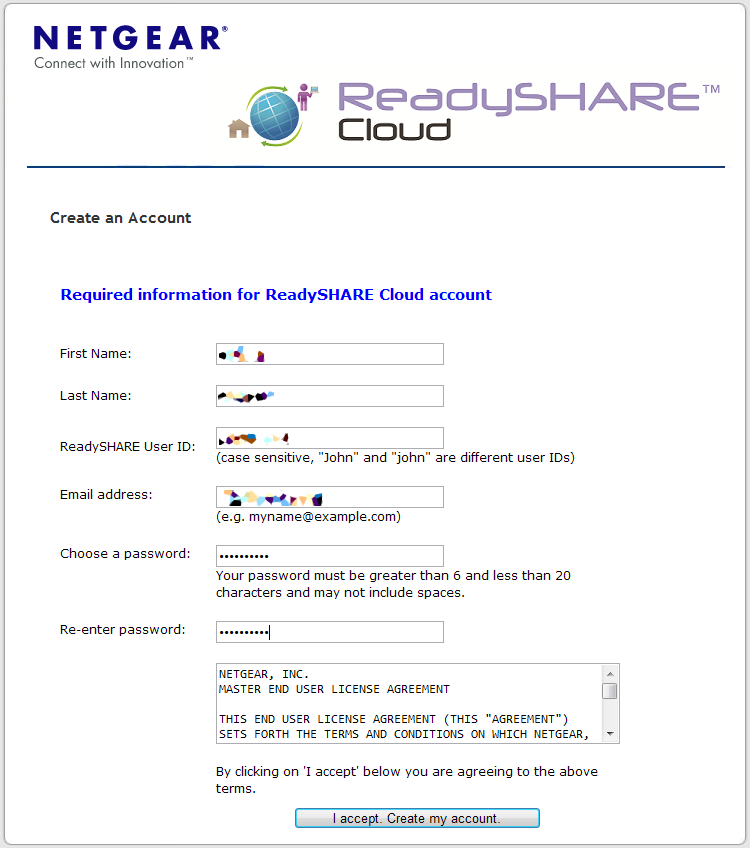
Логинимся на сайте или в мобильном приложении (есть для Andoid и iOS).
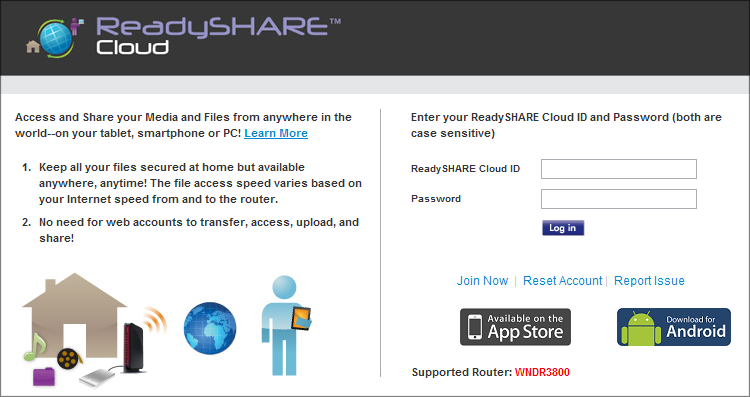
И тут же получаем доступ к тому накопителю, который подключен к роутеру через USB-порт (в моем случае это 4-гиговая флешка):
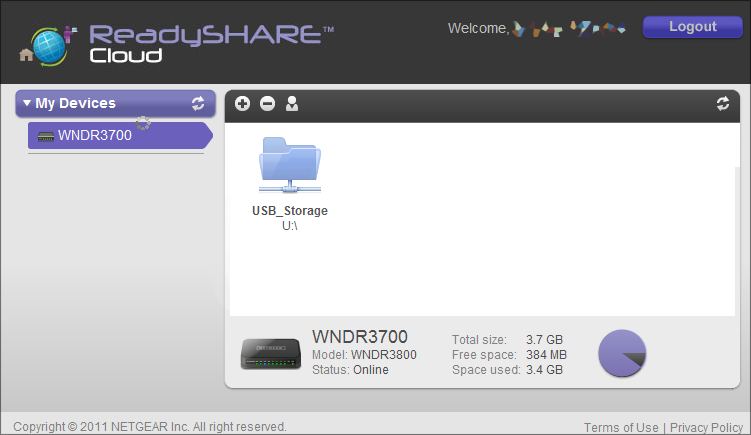
Доступ к файлам можно получить и с iPhone/iPad — для них в AppStore уже есть соответствующие клиенты (правда и тут не забыли содрать денежку).

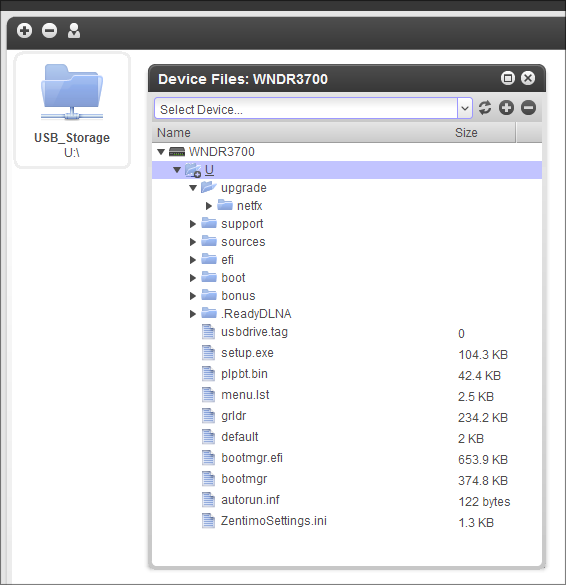
Ещё одна приятная мелочь — для роутера есть альтернативная прошивка OpenWRT, которую я пока,
правда, не ставил — не вижу острой необходимости. Если интересно, то вот страница проекта: www.openwrt.org
На бескрайних хабрапросторах я нашел Silver_Clash — одного из владельцев такого же устройства, который согласился поделиться некоторыми интимными подробностями. Я попросил его рассказать именно про то, что не понравилось, т.к. положительного в этой статье и так уже много =) Вот, что он пишет:
“За время работы с wndr3800 заметил такие баги:
1. Были проблемы с подключением ноутбука с сетевой картой Intel5300. Сначала думал, что неисправна сетевая карта, но на самом деле оказалось, что виновата прошивка роутера. После перехода на openwrt проблема исчезла. В целом, кстати, родные прошивки были с очень скромными возможностями.
2. При настройке роутера через LuCI дважды получал кирпич. В момент сохранения настроек wifi роутер умирал и больше на внешние раздражители не реагировал. Восстанавливал по tftp.
Остальное в общем то все на высоком уровне. Т.к. на заводской прошивке я им пользовался меньше одного дня, то больше особенно отметить нечего.”
Во время работы устройство греется, но не критично. Гораздо хуже будет, если работающий роутер чем-то накрыть, что я сделал во время уборки — случайно оставил на роутере тряпку (которой протирал пыль), из-за чего он очень сильно нагрелся так, что логотип на верхней крышке немного “поплыл”.
Цена устройства начинается от 4500 рублей (на момент публикации поста) — вроде и много, но с другой стороны, роутер покупаешь всего один раз и дальше пользуешься до тех пор, пока не упрешься в его возможности.
▌Технические характеристики
Стандарты
— IEEE 802.11 b/g 2.4 ГГц
— IEEE 802.11 a/n 5.0 ГГц
— Пять портов Gigabit Ethernet (1 WAN и 4 LAN) с автоматическим определением скорости
— Поддержка протокола IPv6 (Internet Protocol Version 6)
Производительность
— Мощный 32-разрядный процессор MIPS 680 МГц
— Память: флэш 16 Мбайт и 128 Мбайт RAM
— Расширенные функции Quality of Service (QoS)
— Поддержка QoS на базе Wireless Multimedia (WMM)
Безопасность
— Безопасность Wi-Fi и межсетевой экран бизнес-класса — надежная система безопасности для домашней сети
— Wi-Fi Protected Access (WPA/WPA2—PSK) и WEP
— Двойной межсетевой экран (SPI и NAT)
— Защита от атак Denial-of-service (DoS)
Физические характеристики
Размеры: 223 x 153 x 31 мм
Вес: 0.5 кг

▌Плюсы и минусы
Приятный внешний вид
Три способа монтажа устройства
Аппаратная кнопка выключения WiFi
Прекрасные скоростные характеристики
Все порты — гигабитные, наличие USB-порта
Богатые возможности по настройке, функция ReadySHARE Cloud
Есть альтернативные прошивки
✘ Может сильно греться во время работы
✘ Достаточно высокая цена
Даже и не подумаю навязывать кому-либо данное устройство — просто скажу, что оно отлично справляется с возложенными на него задачами и в моем случае превзошло все ожидания. Решайте сами, не маленькие уже =)
